在現代科技世界中,網路裝置監控與通知非常重要。LibreNMS 是一個開源的網路監控系統,可以用來監控網絡設備、伺服器…等。然而,對於一些使用者而言,LibreNMS 的通知設定可能會有一些小困難。我們將在這個系列文章中介紹幾種常用的通知方式:電子郵件、LINE、Telegram、GoogleChat…等。這些通知方式都可幫助使用者即時收到監視警報和報告,以便快速回應並保護他們的系統和網絡安全。
LibreNMS 系列文:
-
用 Docker 來架設 LibreNMS 架設網路服務監控系統
https://blog.jks.coffee/setup-librenms-using-docker/ -
用 Gmail 來串接 LibreNMS 的 Email 通知
https://blog.jks.coffee/librenms-gmail-alert-setup/ -
LibreNMS 串接 LINE 通知
https://blog.jks.coffee/librenms-line-message-alert-setup/
這篇是利用 Gmail 來設定 電子郵件的通知方式
Table of Contents
Gmail 建立應用程式密碼
首先,登入一個 Gmail 帳號,這個帳號未來會為系統寄件人。
你需要在 Google Gmail 中創建一個應用程式密碼。
到 Google 帳戶中的 「安全性」頁籤,
https://myaccount.google.com/security
在「登入 Google」的區段,有一個「應用程式密碼 App passwords」的選項
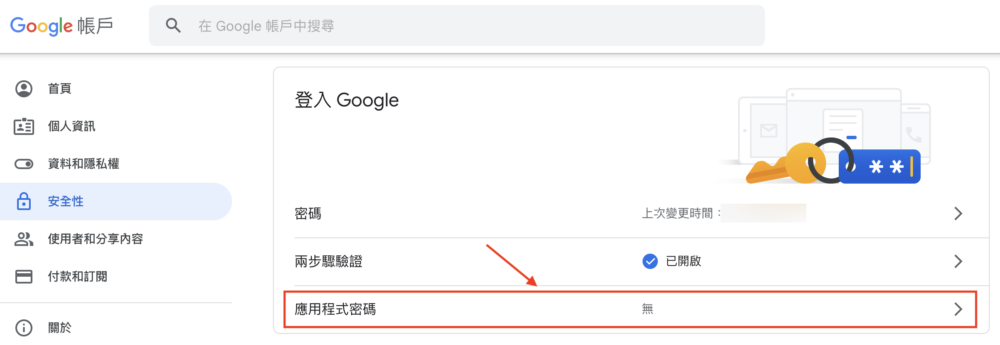
有件事情要先提醒,這必須要先開啟「兩步驟驗證 (Two-factor authentication (2FA))」,才會出現這個選項
它會重新驗證你的帳號,然後出現以下畫面:
Select the app and device you want to generate the app password for.

你可以直接選 Other (Custom name) 然後給定一個名字,按下產生後產生。
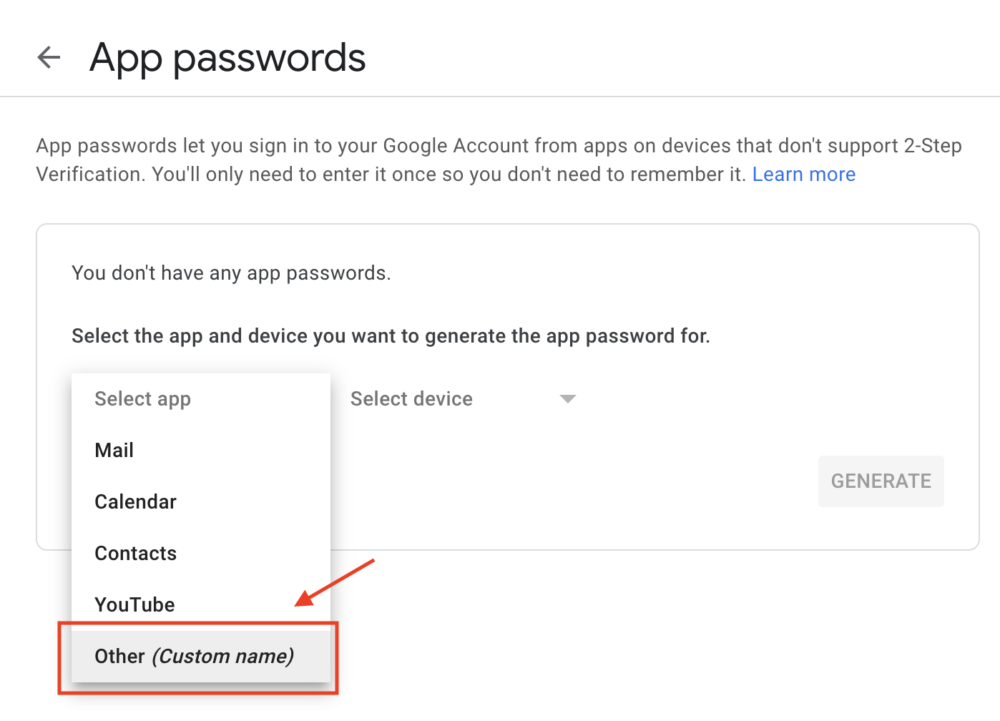
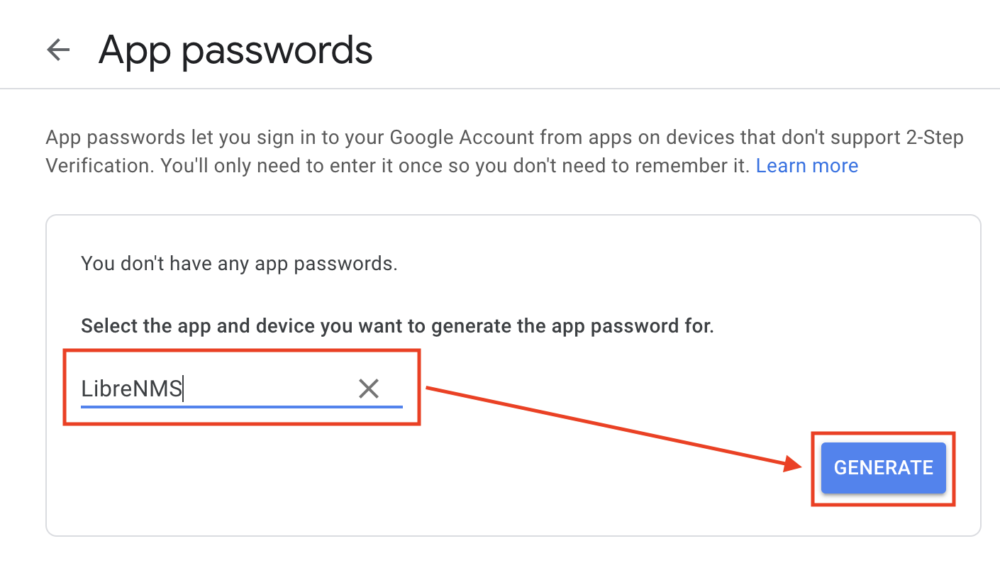
這邊要注意,「密碼只會出現一次」 請好好保存你的密碼。
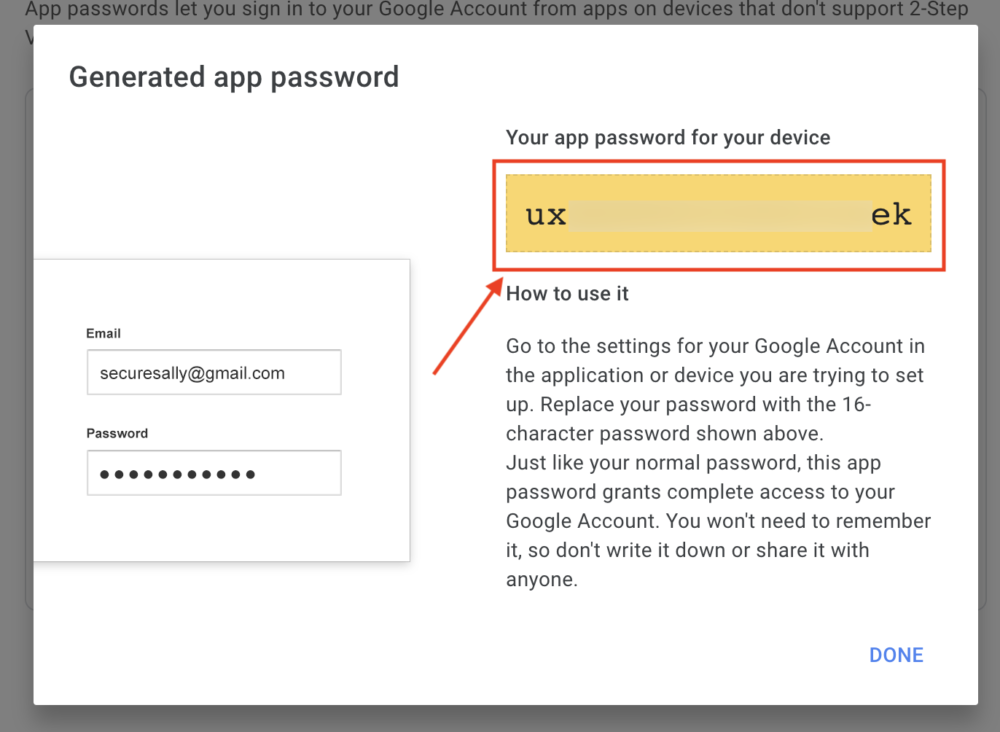
LibreNMS 的通知設定
以下分為幾個步驟:
1. 設定發信方式
接下來,在 LibreNMS 的設定中,
到 Global settings 中,找到 Alert settings 選 Email options 。
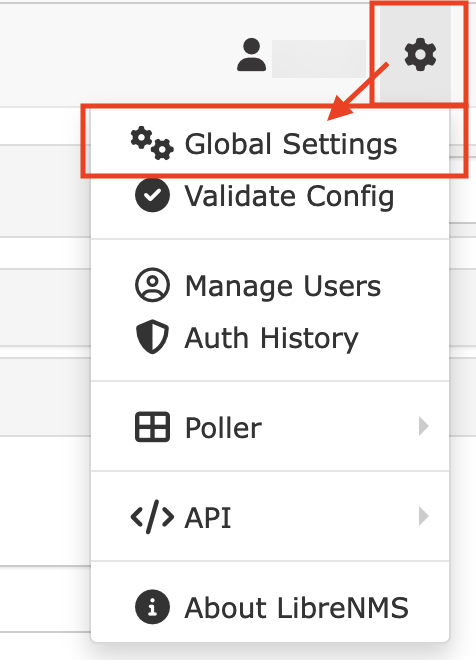
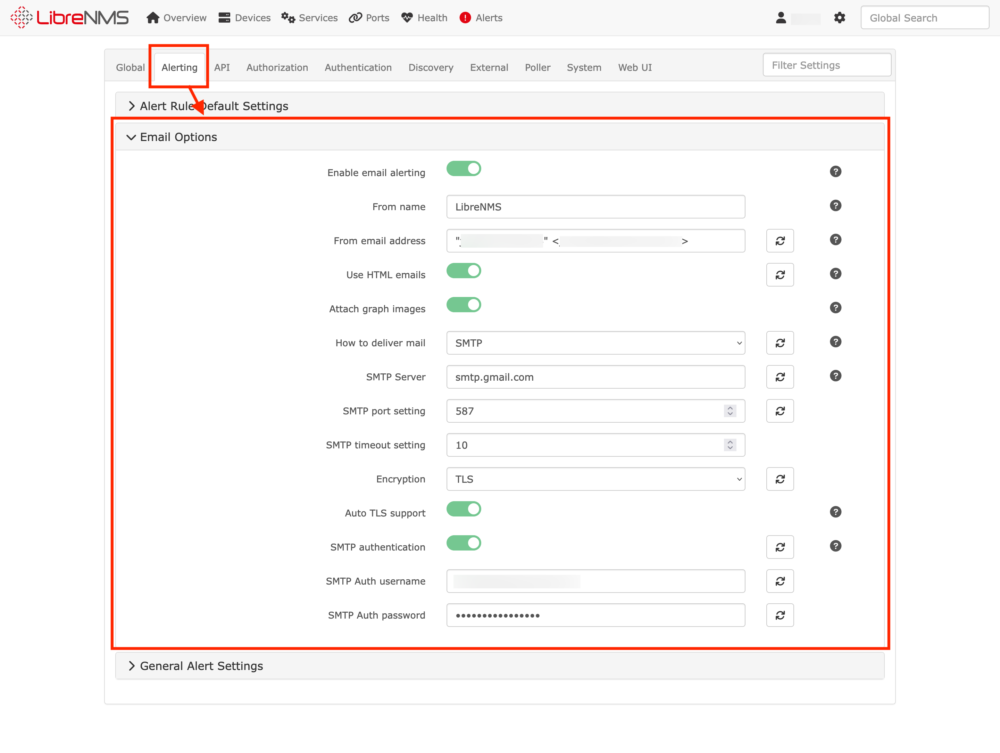
打開 Enable email alerting 選項,
以下參考 Gmail 的 SMTP 的資訊設定,如果有修改,以官方文件為主。
- Enable email alerting:Enabled 開
- From name:填入「寄件人」
(例如:`"LibreNMS System") - From email address:填入「寄件人」的訊息
(例如:"LibreNMS System" <[email protected]>,這邊 E-mail 地址就填你剛剛設定的 Gmail 地址) - Use HTML emails:Enabled 開
- How to deliver mail:SMTP
- SMTP Server:smtp.gmail.com
- SMTP port setting:587
- Encryption:TLS
- Auto TLS support:Enabled 開
- SMTP authentication:Enabled 開
- SMTP Auth username:填你剛剛設定的 Gmail 地址(例如: [email protected] )
- SMTP Auth password:填剛剛申請的「應用程式密碼」,不是你個人帳號的密碼唷
2. 建立通知管道 (Alert Transports)
然後,在 Alerts > Alert Transports 中,設定這個通知管道、通知方式。
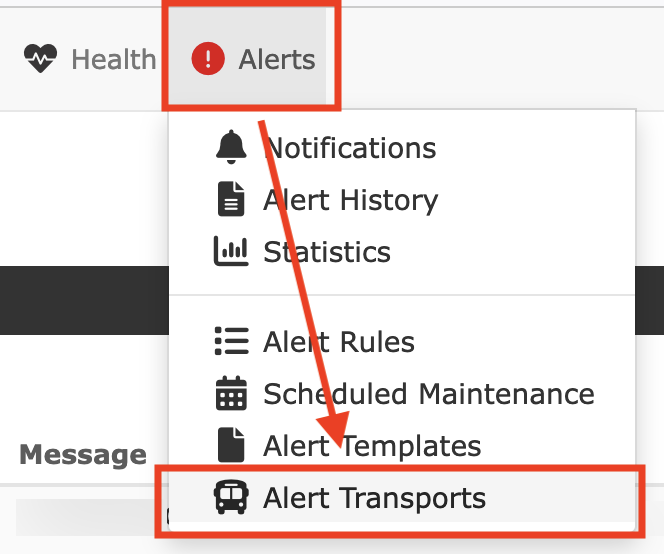
按「Create alert transport」新增一個通知管道、通知方式
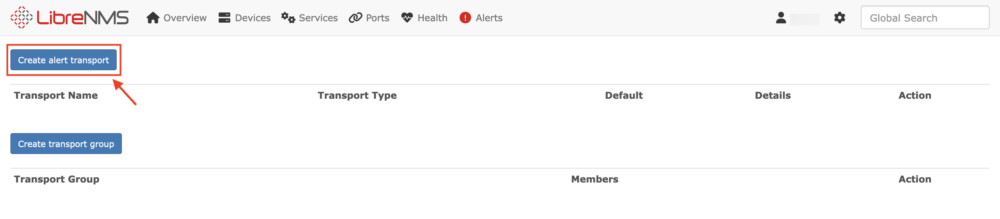
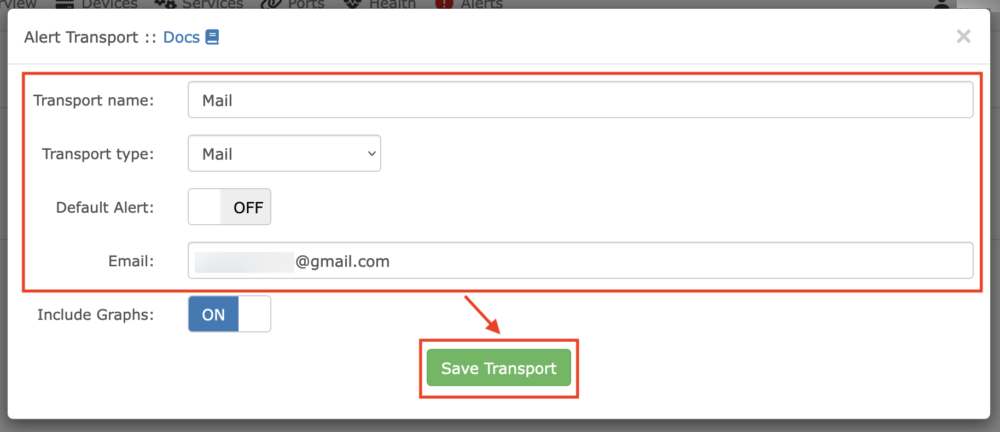
參數說明:
- Transport name:取一個名字(例如:Email)
- Transport type:Mail
- Default Alert:是否為預設主要通知管道,這個依照你的需求來設定
- Email:設定一個「收件人」,如果有發生警告,都會往他那邊寄信來通知
- Include Graphs:是否包含圖片,這個保留預設 ON 即可
然後按「Save Transport」儲存
3. 在監控規則中掛上通知管道
最後在 Alerts > Alert rules 設定警告通知規則,
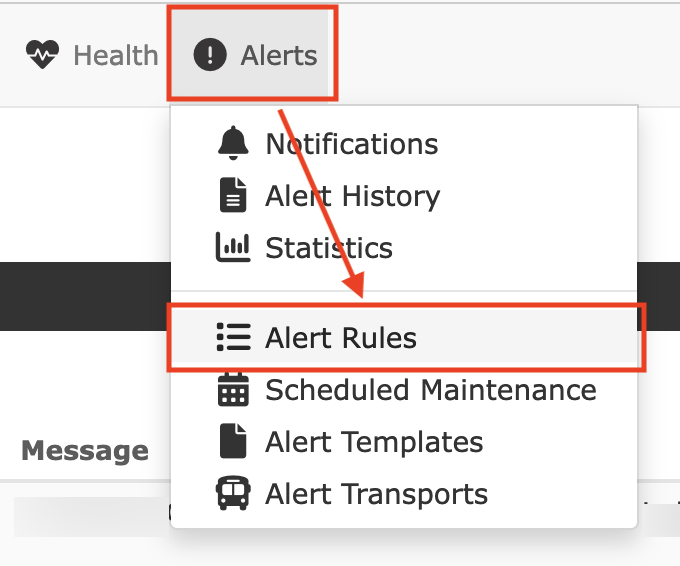
在想要通知的規則上按編輯,
(以預設通知 Device Down! Due to no ICMP response 為例)
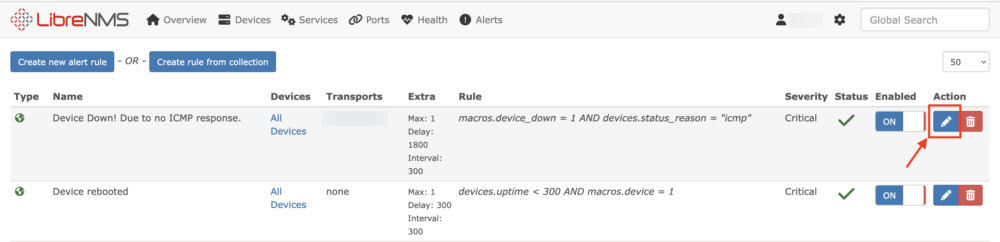
在 Transports 的地方加上這個通知管道。
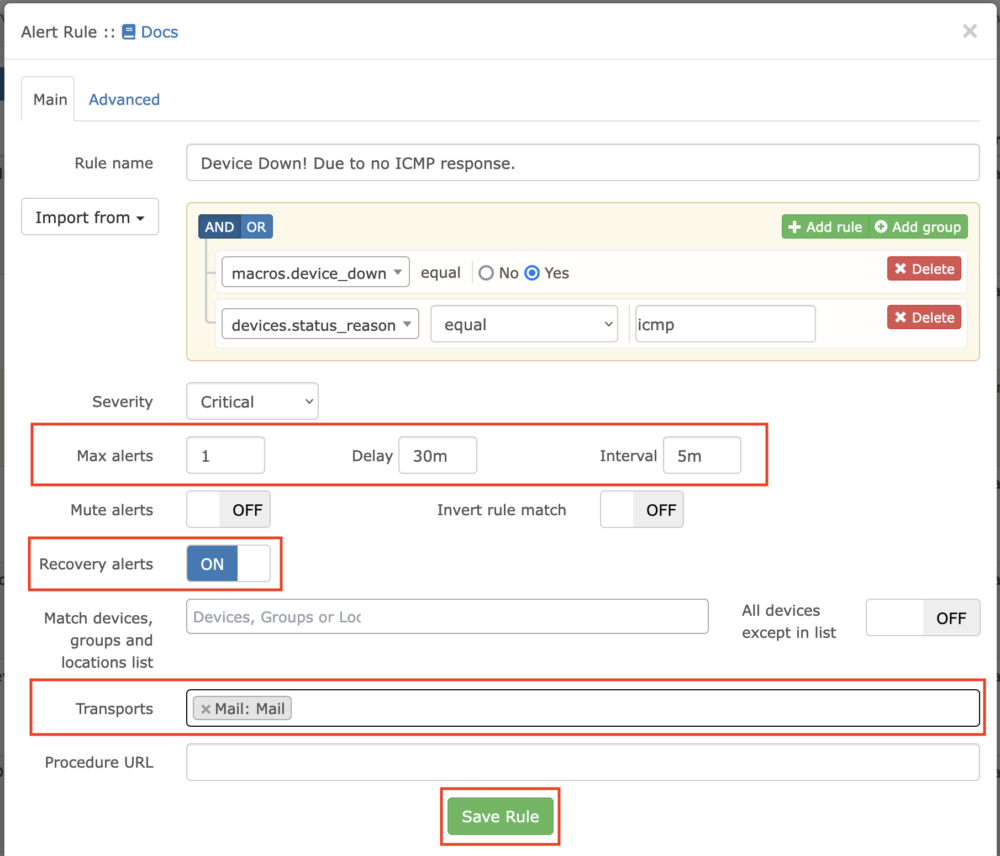
可以在 Alert rules 設定好通知的:
- Max alert:最多要通知幾次
- Delay:問題發生後,延遲多久再來通知,
過濾掉時好時壞跳來跳去的情況 - Interval:通知間隔,意指通知後隔多久再通知,該值會配合 Max alert 來使用。
例如:
Max alert: 3 / Delay: 30m / Interval: 5m
白話文就是:先延遲 30 分鐘再通知,通知共 3 次,每 5 分鐘通知一次
這邊可以依照需求來設定通知次數與頻繁度。
如果剛剛 Default Alert 有設定 ON 的話,應該所有規則都會出現才對。
測試
最後,你需要測試他們的通知設置是否正確。可以通過觸發警報或手動測試通知來完成這個步驟。
手動觸發測試
在 Alerts > Alert Transports 中,設定這個通知管道、通知方式。
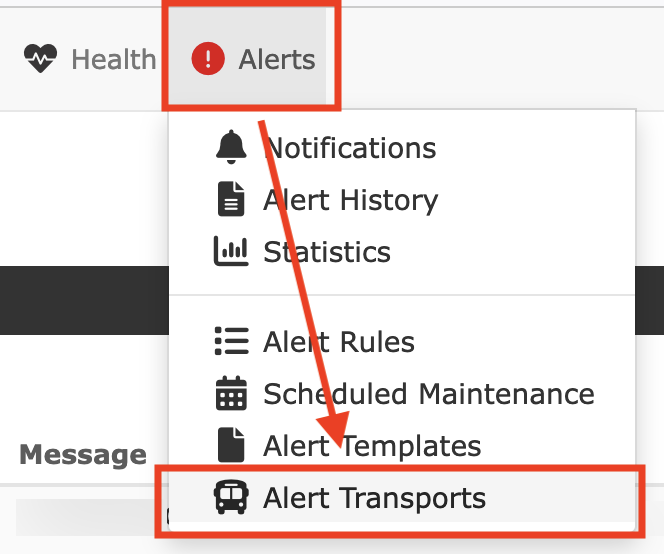

旁邊有一個 打勾符號 可以按,按一下測試。
成功的話就會收到 Email 通知。
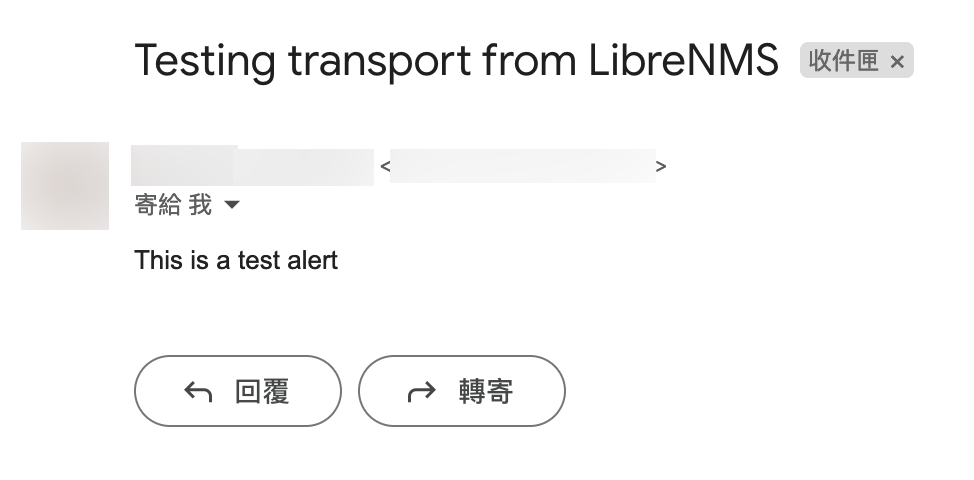
總結來說,這個教學文章向使用者展示了如何在 LibreNMS 中設置 Gmail 通知。這將使管理人能夠即時收到他們的監視警報和報告。這對於系統管理員和網絡工程師來說非常重要,因為它可以幫助他們及時處理問題,保護他們的系統和網絡的安全。

